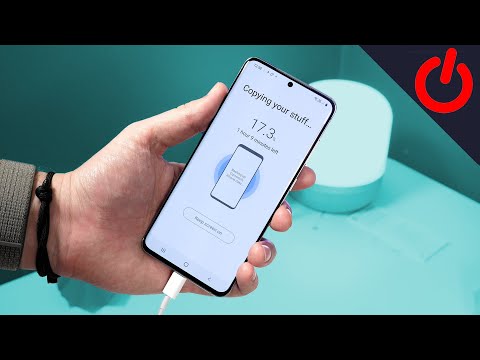
Contenuto
Esistono due modi per trasferire i dati da un iPhone al tuo Galaxy Note10 +. Il primo utilizza iCloud, quindi assicurati di avere con te le tue credenziali iCloud.
Il secondo metodo richiede un cavo USB di illuminazione fornito con il dispositivo Apple e un connettore USB OGT. L'app Samsung Smart Switch è preinstallata sul tuo Galaxy Note10 +, quindi non è necessario installarla dal Play Store. Una volta che tutto è impostato, segui i passaggi per ciascun metodo di seguito per iniziare.
Come trasferire dati da iPhone a Galaxy Note10 + utilizzando Smart Switch
I passaggi per trasferire i dati da un iPhone a un Galaxy Note10 + sono semplici. Di seguito sono riportati i due metodi che puoi utilizzare per farlo.
Metodo 1: trasferisci i dati da iPhone a Galaxy Note10 + tramite iCloud
- Sul tuo Galaxy Note10 +, apri l'app Samsung Smart Switch.
- Rubinetto Ricevi dati
- Selezionare senza fili.
- Rubinetto iPhone / iPad.
- Inserisci il tuo ID Apple e la password. Quindi tocca registrati per connetterti al tuo account iCloud.
- Seleziona il contenuto che desideri trasferire. Deseleziona i contenuti che non desideri importare dal tuo account iCloud. Quindi tocca Importare.
- Toccare Continua per importare contenuti aggiuntivi dal tuo account iCloud.
Ulteriori opzioni saranno disponibili una volta importati i dati. Tocca SCARICA sotto Scarica e installa app per scaricare la versione Android delle app iOS installate sul tuo vecchio dispositivo iOS (nella maggior parte dei casi, le app a pagamento sono escluse da questo elenco di compatibilità e alcune app iOS non hanno equivalenti su Android). Tocca DOWNLOAD sotto Scarica lettore MOV per scaricare un lettore video che sarà in grado di leggere qualsiasi video ripreso sul tuo vecchio dispositivo iOS. Tocca VAI AL SITO WEB per disattivare iMessage ed evitare interruzioni dei servizi di messaggistica di testo
Metodo 2: trasferisci i dati da iPhone a Galaxy Note10 + utilizzando il cavo di illuminazione
- Accendi entrambi i dispositivi.
- Collega entrambi i dispositivi utilizzando il cavo di illuminazione e l'adattatore USB.
- Il collegamento di un vecchio dispositivo iOS al nuovo dispositivo Galaxy dovrebbe aprire automaticamente Samsung Smart Switch sul nuovo dispositivo Galaxy. Tocca RICEVI. Apri l'app Samsung Smart Switch sul tuo nuovo dispositivo Galaxy se l'app non viene avviata automaticamente. Quindi tocca CAVO USB.
- Tocca CONSENTI sul tuo vecchio dispositivo iOS per procedere al passaggio successivo.
- Sii paziente mentre il tuo nuovo dispositivo Galaxy esegue la scansione del tuo vecchio dispositivo iOS e determina quale contenuto deve essere importato.
- Seleziona il contenuto che desideri trasferire. Deseleziona i contenuti che non desideri importare dal tuo vecchio dispositivo. Quindi tocca TRASFERISCI.
- Una volta completato il trasferimento, tocca CHIUDI APP per terminare il processo o ALTRE FUNZIONI per accedere a opzioni aggiuntive.
Dispositivi iOS supportati
- Trasferimento cablato dal tuo dispositivo iOS al tuo Galaxy: iOS 5.0 o successivo, cavo del dispositivo iOS (lightning o 30 pin) e un connettore USB
- Importa da iCloud: iOS 4.2.1 o versioni successive e ID Apple
- Trasferimento da PC / Mac tramite iTunes: software Smart Switch per PC / Mac
Tipo di contenuto trasferito da un dispositivo iOS
- Ripristina da iCloud: contatti, programma, messaggi, promemoria, foto, video (solo contenuti senza DRM), memo vocali, allarmi, cronologia chiamate, segnalibri, Wi-Fi, documenti e un elenco di app consigliate.
- Trasferisci i dati iOS utilizzando un cavo USB OTG: contatti, programma, messaggi, promemoria, foto, video (solo contenuti DRM free), musica (solo contenuti DRM free), memo vocali, allarmi, cronologia chiamate, segnalibri, Wi-Fi, documenti e un elenco di app consigliate.
Se sei uno degli utenti che riscontra un problema con il tuo dispositivo, faccelo sapere. Offriamo soluzioni per problemi relativi ad Android gratuitamente, quindi se hai un problema con il tuo dispositivo Android, compila semplicemente il breve questionario in questo link e proveremo a pubblicare le nostre risposte nei prossimi post. Non possiamo garantire una risposta rapida, quindi se il problema è sensibile al fattore tempo, trova un altro modo per risolverlo.
Se trovi utile questo post, aiutaci spargendo la voce ai tuoi amici.TheDroidGuy ha anche una presenza sui social network, quindi potresti voler interagire con la nostra comunità nella nostra pagina Facebook.
